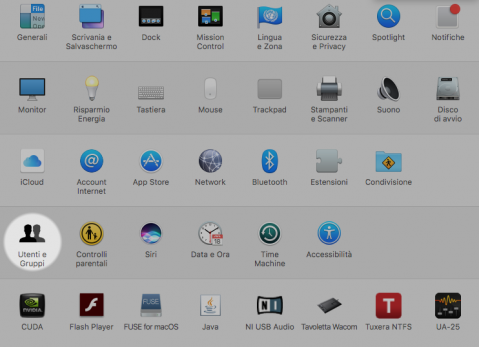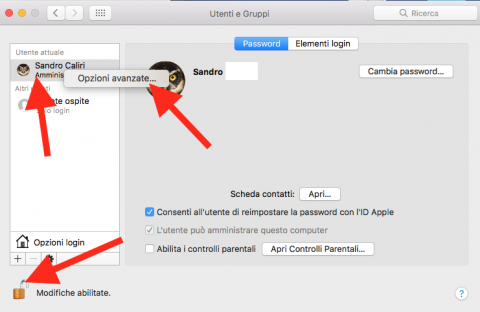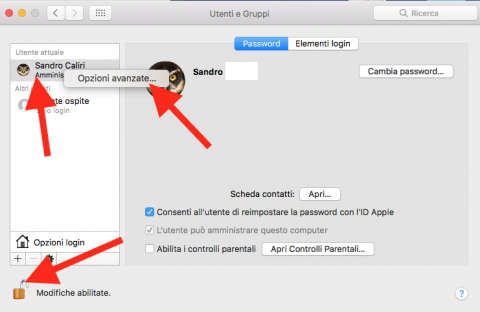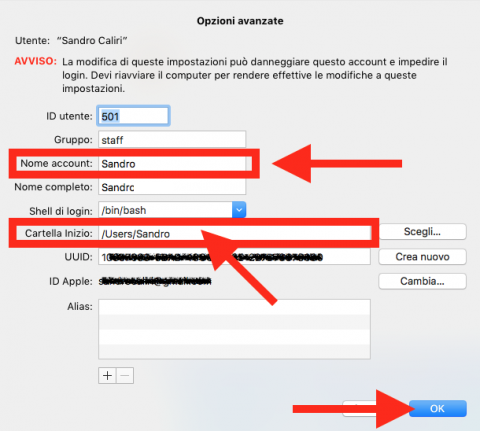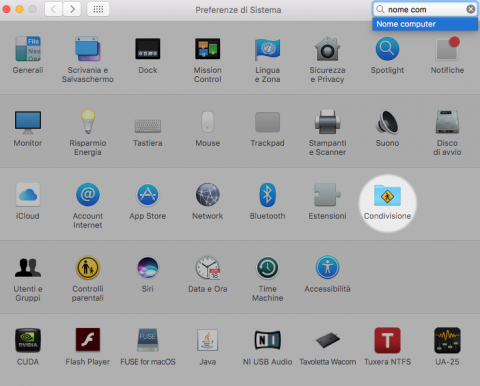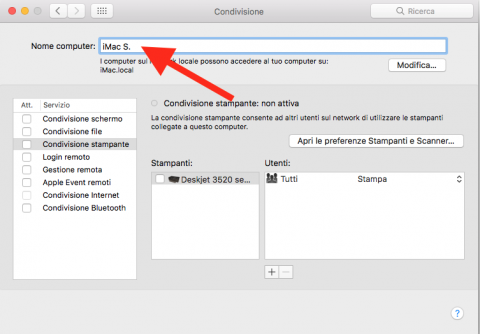Come cambiare il nome utente su Mac
In questa semplice guida ti mostrerò come modificare il nome dell'account utente del tuo Mac.
Se stai leggendo questa pagina sicuramente avrai cercato di cambiare il nome utente del tuo Mac senza riuscirci. In realtà la procedura è abbastanza semplice ma è un po' nascosta, vediamo insieme come procedere.
Prima di procedere devi sapere che su ogni Mac al momento della creazione dell'account vengono creati due nomi:
- Nome account
- Nome completo
Modifica del nome completo su OS X Yosemite o versioni successive (testato anche su macOS Sierra)
1. Vai su Preferenze di Sistema -> Utenti e Gruppi e clicca sul simbolo a forma di lucchetto che si trova in basso a sinistra per attivare le modifiche.Inserisci, se richiesta, la password amministratore.
2. Nella colonna di sinistra fai clic col destro mouse sul nome dell'utente che intendi rinominare e all'apertura del menu contestuale scegli la voce Opzioni avanzate.
3. Arrivato a questo punto digita un nuovo nome nel campo Nome completo e fai clic su OK per rendere effettive le modifiche.
Modifica del nome account OS X Lion o versioni successive (testato anche su macOS Sierra)
Prima di procedere con la modifica del nome account su Mac devi sapere che è importante che il nome usato coincida con il nome della Cartella Inizio e non contenga spazi.
Inoltre per cambiare il nome utente su Mac è necessario effettuare la modifica da un altro account amministratore, magari creato per l'occasione (successivamente potrai eliminarlo).
1. Accedi al sistema operativo con l'account amministratore creato per l'occasione.
2. Usando il Finder vai su Macintosh HD -> Utenti per rinominare la cartella relativa al profilo che intendi modificare. Inserisci la password amministrativa se richiesta.
3. Arrivato a questo punto vai su Preferenze di Sistema -> Utenti e Gruppi e clicca sul simbolo a forma di lucchetto per attivare le modifiche, quindi inserisci la password amministratore.
4. Adesso clicca col destro mouse sull'account da modificare nella colonna di sinistra per scegliere Opzioni Avanzate dal menu di scelta rapida.
5. Inserisci il nuovo Nome account in modo che corrisponda a quello scelto per la cartella Inizio nella cartella Utenti.
6. Modifica anche il campo Cartella Inizio in modo che corrisponda al nuovo nome assegnato.
7. Infine clicca su OK per salvare le modifiche.
Modificare il nome computer utilizzato sulla rete locale
1. Per modificare il nome del tuo computer utilizzato sul network locale vai su Preferenze di Sistema -> Condivisione.
2. Digita un nuovo nome nel capo relativo alla voce Nome computer posizionato nella parte superiore della finestra.
Iscrivendoti al blog, ti invieremo un'e-mail settimanale con la selezione dei migliori articoli.